掲載日:2021年10月21日
注文情報系のテンプレートを作成する
このページでは、注文情報系のテンプレートを作成する方法を説明します。
※本マニュアルの掲載内容は、予告なく変更される場合があります。
※システム仕様に変更があった場合は、「ストアクリエイターPro」トップページでお知らせいたします。「ストアクリエイターPro」トップページを頻繁にご覧になることをおすすめいたします。
手順1
- 「ダウンロード項目設定」ページ
-
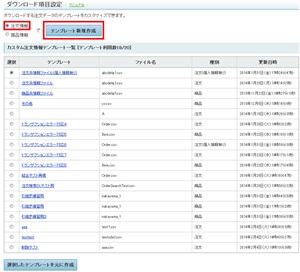
「ストアクリエイターPro」トップページから「注文管理」内の「注文管理設定」をクリックします。
「注文管理設定」ページの[ダウンロード設定]をクリックします。
[注文情報]にチェックを入れ、[テンプレート新規作成]ボタンを押します。
「注文管理設定」ページの[ダウンロード設定]をクリックします。
[注文情報]にチェックを入れ、[テンプレート新規作成]ボタンを押します。
手順2
- 「ダウンロード項目設定」ページ
-
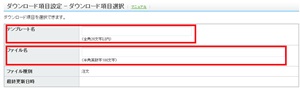
「ダウンロード項目設定-ダウンロード項目選択」ページが表示されます。
[テンプレート名]、[ファイル名]を入力します。
[テンプレート名]、[ファイル名]を入力します。
- テンプレート名
- テンプレートを管理するための名前を全角50文字(半角100文字)以内で入力します。
すでに存在するテンプレート名を付けようとした場合は、「(テンプレート名)-1」と自動的に番号がつきます。 - ファイル名
- ダウンロードする際のデータのファイル名を半角255文字以内で入力します。
\ / : * ? " < > | の文字は使用できません。
手順3
- 「ダウンロード項目設定」ページ
-
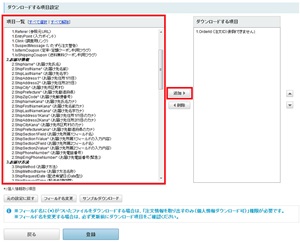
ダウンロードしたい項目を追加します。
追加したい項目を選択し、[追加]ボタンを押します。
すべての項目を追加したい場合は、[すべて選択]をクリックするとすべての項目が選択できます。
追加したい項目を選択し、[追加]ボタンを押します。
すべての項目を追加したい場合は、[すべて選択]をクリックするとすべての項目が選択できます。
- お役立ち
- [コントロール]キーを押しながらクリックすると、複数の項目を選択できます。
- 参照ツールマニュアル
- 注文情報項目の一覧>>「注文情報フィールド一覧」
「自宅外配送」用テンプレートを作成する場合
Yahoo!ショッピングでは、出店者様が「自宅外配送設定」をおこなうことで、お客様が「自宅外配送」を選択できるようになります。
「自宅外配送」を設定後、「自宅外配送」指定の注文を受注した場合、配送会社(日本郵便株式会社)へ注文情報を連携する必要があります。
連携する注文情報は、配送会社指定項目を満たす必要があるため、CSVファイルのフィールド名および、連携時のデータフォーマットは、配送会社の情報をご確認ください。
※サービス開始時までにご案内予定です。
- お役立ち
- Yahoo!ショッピングの「自宅外配送」は、日本郵便株式会社と連携し提供をおこなっているため、「自宅外配送」をお客様に提供する場合、日本郵便株式会社へ申請が必要です。
申請、設定の詳細は「自宅外配送」をご確認ください。
手順4
- 「ダウンロード項目設定」ページ
-
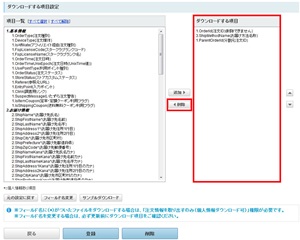
不要な項目を削除します。
「ダウンロードする項目」内にある不要な項目を選択し、[削除]ボタンを押します。
削除した項目は「項目一覧」で同じ番号がついている項枠の中に移動します。
「ダウンロードする項目」内にある不要な項目を選択し、[削除]ボタンを押します。
削除した項目は「項目一覧」で同じ番号がついている項枠の中に移動します。
- お役立ち
- 追加や削除などの変更をはじめからやり直したい場合や、保存せずに元のテンプレートの状態に戻したい場合は、[元に戻す]ボタンを押します。
- 重要
- 項目の順番を入れ替えられます。移動したい項目を選択して[▲]ボタンを押すと1つずつ上へ、[▼]ボタンを押すと1つずつ下へ移動します。複数の項目を選択して移動することもできます。
[サンプルダウンロード]ボタンを押すと、「ダウンロードする項目」にある項目の項目名のみを実際にダウンロードできます。項目に過不足がないか確認できます。
- 重要
- 項目一覧のフィールド名の末尾に(*)がついた項目は、個人情報を含む項目です。
個人情報を含む項目をダウンロードする場合は、「設定」の「権限管理設定」にて、「注文情報・個人情報ダウンロード権限」の設定が必要です。
手順5
- 「ダウンロード項目設定」ページ
-
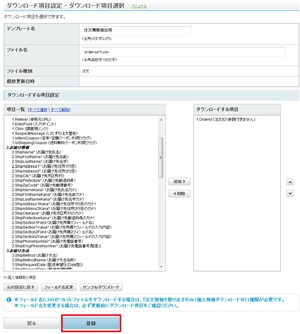
全ての設定完了後、[登録]ボタンを押します。







